你是否遇到同样的问题,电脑连着网线但是没有网络,一般情况下网线有网连着就能用的。该篇文章主要是解决宽带上网持续开热点问题,如果您遇到的不是类似问题,那就没必要往下看了。
以笔记本Win11为例,大多数情况下,我们住出租屋都会有网线,房东肯定是付了钱的,所以你不用再次付房东的带宽钱,连上应该就能用。如果用不了,那可能需要你登宽带或者拨号上网,一般是登宽带的,而且网络工程师为了维护方便,一般账号和密码都是你的房间号。具体操作如下图所示:
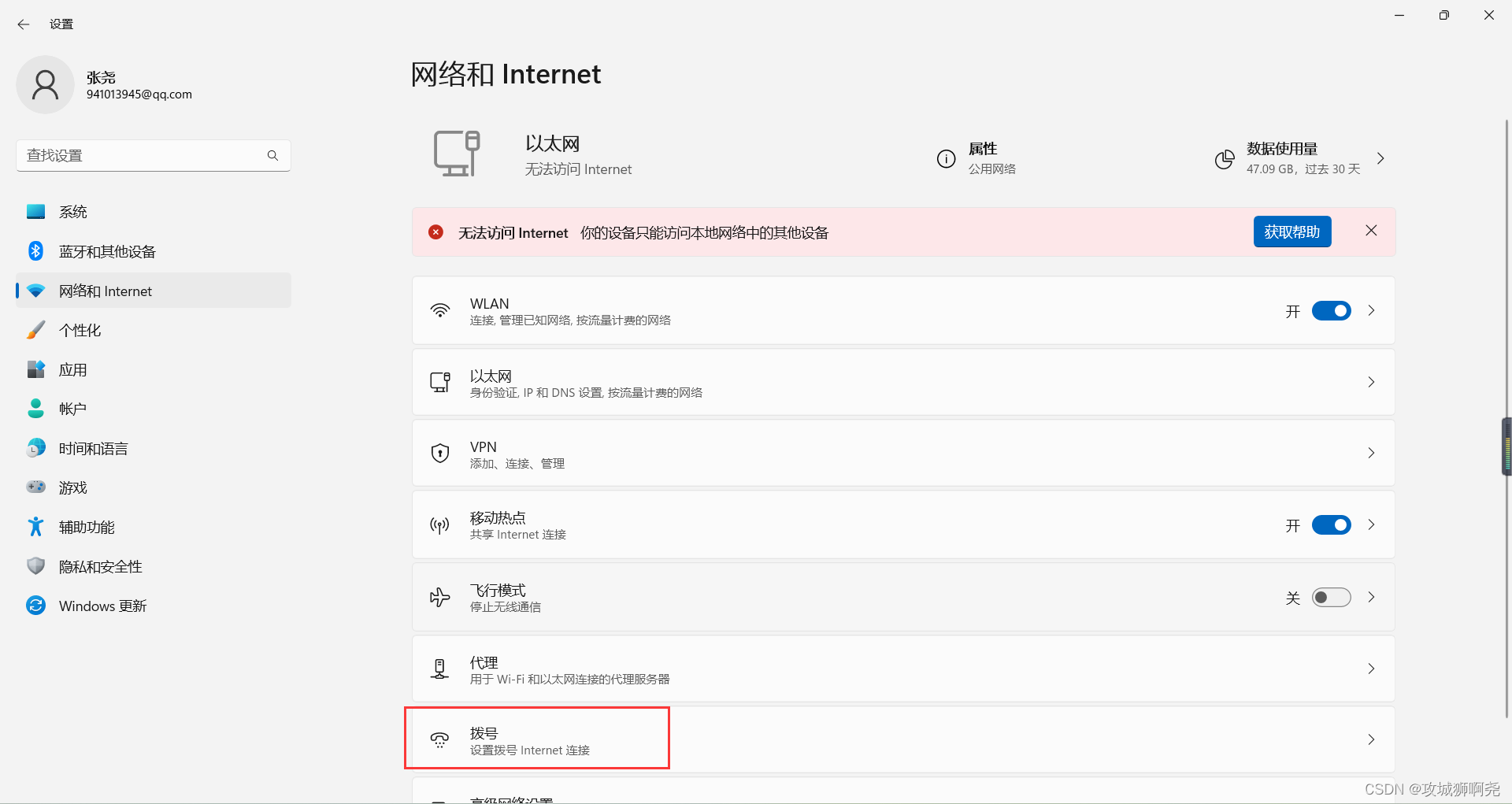


 进来之后,我所住的房间号是211,所以账号和密码都是211,其次是点记住此密码,下次就可以直接连接,不要再次输入密码。
进来之后,我所住的房间号是211,所以账号和密码都是211,其次是点记住此密码,下次就可以直接连接,不要再次输入密码。


当登录宽带完成后,笔记本就有网络了,但是这时发现热点并开不了。
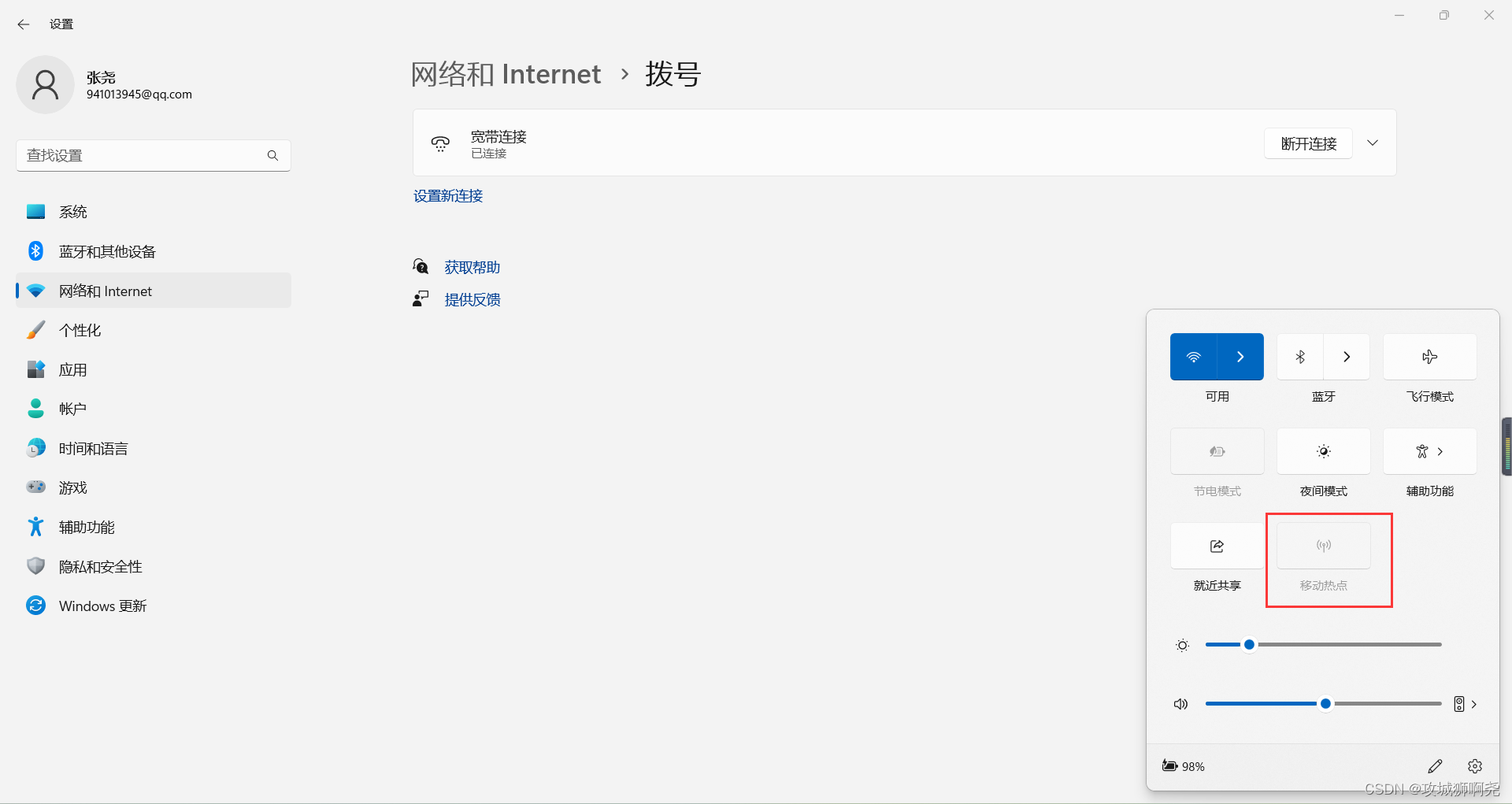
往下是开热点,并能持续保持热点不断的方法,以下步骤缺一不可。
首先,由于Windows系统默认的策略是禁止直接运行ps1脚本文件的,所以需要先修改一下系统策略,以管理员身份打开PowerShell,运行以下代码,打开权限。
set-executionpolicy remotesigned在桌面创建一个ps1脚本,代码如下:
Add-Type -AssemblyName System.Runtime.WindowsRuntime
$asTaskGeneric = ([System.WindowsRuntimeSystemExtensions].GetMethods() | ? { $_.Name -eq 'AsTask' -and $_.GetParameters().Count -eq 1 -and $_.GetParameters()[0].ParameterType.Name -eq 'IAsyncOperation`1' })[0]
Function Await($WinRtTask, $ResultType) {
$asTask = $asTaskGeneric.MakeGenericMethod($ResultType)
$netTask = $asTask.Invoke($null, @($WinRtTask))
$netTask.Wait(-1) | Out-Null
$netTask.Result
}
Function AwaitAction($WinRtAction) {
$asTask = ([System.WindowsRuntimeSystemExtensions].GetMethods() | ? { $_.Name -eq 'AsTask' -and $_.GetParameters().Count -eq 1 -and !$_.IsGenericMethod })[0]
$netTask = $asTask.Invoke($null, @($WinRtAction))
$netTask.Wait(-1) | Out-Null
}
$connectionProfile = [Windows.Networking.Connectivity.NetworkInformation,Windows.Networking.Connectivity,ContentType=WindowsRuntime]::GetInternetConnectionProfile()
$tetheringManager = [Windows.Networking.NetworkOperators.NetworkOperatorTetheringManager,Windows.Networking.NetworkOperators,ContentType=WindowsRuntime]::CreateFromConnectionProfile($connectionProfile)
if ($tetheringManager.TetheringOperationalState -eq 1)
{
"Hotspot is already On!"
}
else{
"Hotspot is off! Turning it on"
Await ($tetheringManager.StartTetheringAsync()) ([Windows.Networking.NetworkOperators.NetworkOperatorTetheringOperationResult])
}
文件后缀一定是.ps1
最后,再写一个bat脚本执行ps1,热点即可持续保持。
powershell.exe -command ^ "& {set-executionpolicy Remotesigned -Scope Process; .'.\wifi.ps1' }"后缀一定是bat










 本文指导如何在Windows11笔记本上解决宽带上网后无法开启热点的问题,包括登录宽带、修改系统策略、使用ps1脚本启动和保持热点功能,以及通过bat脚本调用ps1脚本实现持续热点。
本文指导如何在Windows11笔记本上解决宽带上网后无法开启热点的问题,包括登录宽带、修改系统策略、使用ps1脚本启动和保持热点功能,以及通过bat脚本调用ps1脚本实现持续热点。

















 被折叠的 条评论
为什么被折叠?
被折叠的 条评论
为什么被折叠?








